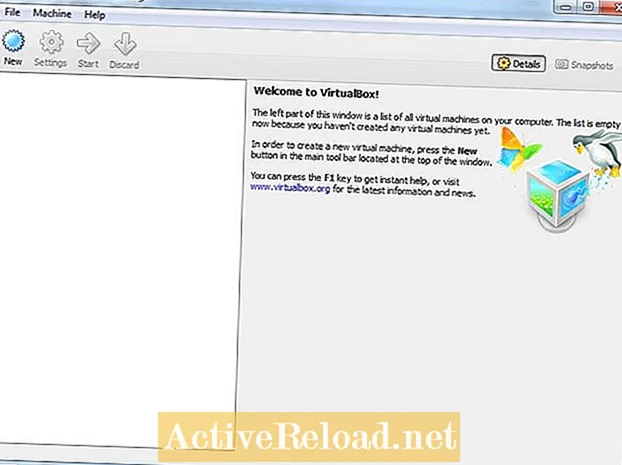Inhalt
- Oracle VM VirtualBox - Ein Freeware-Tool für virtuelle Maschinen
- Sie können VirtualBox portabel machen?
- Installation von VirtualBox auf einem USB-Laufwerk
- Schritte zum Installieren von VirtualBox auf einem USB-Laufwerk
Jeremiah ist ein Jr. Network Administrator, der sich mit allen technischen Dingen und angrenzenden Dingen beschäftigt, einschließlich sauberer Energie und sparsamer Autos.
Oracle VM VirtualBox - Ein Freeware-Tool für virtuelle Maschinen
VirtualBox ist ein großartiges Freeware-Tool von Oracle, mit dem Sie verschiedene Windows-Versionen und Distributionen von Linux, BSD und Solaris sowie Server-Editionen von Mac OS X installieren können. Dies erleichtert das Testen verschiedener Betriebssysteme und Software Konfigurationen. Wenn Sie neugierig auf Linux sind, kann eine Linux-Distribution auf einem virtuellen Festplatten-Image installiert werden, das vom Windows-Dateisystem getrennt ist. Somit muss der Benutzer seine Festplatte nicht dual booten oder formatieren, um Linux zu installieren und auszuführen.
Dies macht VirtualBox in pädagogischer Hinsicht sehr nützlich, wenn die Schüler möglicherweise etwas über verschiedene Betriebssysteme lernen und / oder sich auf CompTIA-Zertifizierungsprüfungen vorbereiten.
Sie können VirtualBox portabel machen?
Während all das großartig und nützlich ist, wie wäre es damit, es portabel zu machen, damit virtuelle Maschinen, die wir verwenden, auf einem Flash oder einer externen Festplatte in unserer Tasche mitgeführt werden können? Stellen Sie sich vor, Sie passen Ihr eigenes Betriebssystem mit Anwendungen, Dienstprogrammen, Dokumenten und Einstellungen an. Es wäre großartig, dies bei sich zu haben, wenn Sie es brauchen. Die Verwendung auf öffentlichen Computern oder Workstations ist nützlich, da alles, was Sie in der VM tun, nicht auf der Festplatte des öffentlichen Computers gespeichert ist.
Wie können wir das tun? Es ist ganz einfach, da nur ein oder zwei Downloads, ein Flash / eine externe Festplatte und etwas Zeit erforderlich sind. Die Software, die wir benötigen, wird bei Portable-VirtualBox gehostet und ist ein kostenloses Open-Source-Tool. Damit können Sie VirtualBox auf einem Flash-Laufwerk oder einer externen Festplatte installieren. Auf jedem Windows-Computer, an den Sie Ihr Laufwerk anschließen, kann dann die tragbare Version von VirtualBox ausgeführt werden, sodass Sie Ihre virtuellen Maschinen überall und in derselben Konfiguration verwenden können, in der Sie sie zuletzt verwendet haben.
Installation von VirtualBox auf einem USB-Laufwerk
Das Optionsfenster, wenn Portable-VirtualBox ausgeführt wird.



Schritte zum Installieren von VirtualBox auf einem USB-Laufwerk
Bevor Sie mit diesen Schritten fortfahren, stellen Sie sicher, dass Sie VirtualBox von einem PC installieren, auf dem VirtualBox nicht installiert ist. Aus irgendeinem Grund wird die Portable-VirtualBox-Anwendung auf einem System mit bereits installierter VirtualBox nicht ordnungsgemäß ausgeführt und öffnet in diesem Fall nur die lokal installierte Kopie.
Wählen Sie bei der Installation auf einem Flash-Laufwerk die größte Kapazität und das schnellste verfügbare Modell für Ihre Anforderungen. Ich empfehle mindestens 4 GB, wenn Sie eine einzelne virtuelle Maschine oder ein einzelnes Betriebssystem auf einem Flash-Laufwerk installieren. Externe Festplatten sind normalerweise schneller als Flash-Laufwerke und bieten mehr Speicherkapazität für mehrere virtuelle Maschinen oder Betriebssysteme.
- Zuerst müssen wir die ausführbare Datei Portable-VirtualBox herunterladen. Dies ist ein selbstextrahierendes Archiv, in dem Sie beim Öffnen nach einem Speicherort gefragt werden, an dem Sie den Inhalt extrahieren möchten. Das Laufwerk, auf dem Sie VirtualBox installieren möchten, ist ein geeigneter Speicherort.
- Als Nächstes werden Sie aufgefordert, dem Programm entweder das Herunterladen von VirtualBox selbst von Oracle zu erlauben oder den Speicherort der VirtualBox-Installationsdatei anzugeben (Hinweis: Dies ist nicht die Datei, die wir von Portable-VirtualBox heruntergeladen haben, sondern die bereitgestellte Installationsdatei von Oracle). Erlauben Sie dem Programm entweder, es herunterzuladen, oder überprüfen Sie den Speicherort der Datei auf Ihrem Computer, wenn Sie sie heruntergeladen haben.
- Jetzt gibt es auf demselben Bildschirm vier Kontrollkästchen. Markieren Sie die beiden, die auf das Extrahieren der Dateien für 32/64-Bit-Systeme verweisen. Auf diese Weise können Sie VirtualBox auf Systemen mit 32-Bit- oder 64-Bit-Prozessoren ausführen. Markieren Sie die Option Dateien komprimieren, wenn Sie Speicherplatz auf Ihrem Laufwerk sparen möchten. Dies ist jedoch nicht erforderlich, damit Sie auswählen können.
- Klicken Sie auf OK und lassen Sie das Programm seine Geschäfte abwickeln. Wenn es fertig ist, haben Sie eine voll funktionsfähige, tragbare Kopie von VirtualBox, die Sie in Ihrer Tasche (oder Geldbörse, Rucksack, Tasche…) mitnehmen können!
Dieser Artikel ist genau und nach bestem Wissen des Autors. Der Inhalt dient nur zu Informations- oder Unterhaltungszwecken und ersetzt nicht die persönliche Beratung oder professionelle Beratung in geschäftlichen, finanziellen, rechtlichen oder technischen Angelegenheiten.